تثبيت الأسهم الثابتة على جهاز لغ الروبوت شنومش الخطمي
إن الشيء العظيم في جهاز Android هو مدى سهولة تخصيصها. من خلال إجراء عملية تأصيل ، وتثبيت استرداد مخصص ، واستخدام ذاكرة القراءة فقط المخصصة ، والنواة ، والتعديلات وأشياء أخرى ، يمكنك أن تأخذ جهازك بعيدًا عن قيود الشركة المصنعة.
قد تكون هناك بعض المخاطر التي ينطوي عليها الأمر ، مثل تغيير إعدادات جهازك. أحد هذه المخاطر هو اختراق جهازك. إذا كنت قد قمت بخرق جهازك ولديك نسخة احتياطية nandroid ، فمن السهل استعادته ، ولكن إذا لم تقم بذلك ، فإن إحدى أفضل الطرق لإصلاح جهاز خرساني هي العودة إلى البرامج الثابتة المخزنة.
تحتوي أجهزة LG على أداة Flash Tool ، وهي برنامج كمبيوتر يمكنه تثبيت البرامج الثابتة للمخزون واستعادة جهازك. ستعمل أداة Flash Tool على تحديث البرامج الثابتة للمخزون بتنسيق KDZ على جهاز LG. تُستخدم أداة الفلاش أيضًا لتثبيت آخر التحديثات لنظام التشغيل.
تقوم أداة Flash Tool باستعادة جهازك بسهولة لتخزين البرامج الثابتة ولكنها ستمحو كل شيء في جهازك أثناء تحميل نسخة جديدة من Android. في هذا الدليل ، سنوضح لك كيفية استخدامه.
إعداد جهازك:
- تحقق من رقم طراز الجهاز ثم قم بتنزيل البرنامج الثابت كز المناسب لجهاز لغ الخاص بك. إذا كنت تستخدم البرامج الثابتة خاطئ يمكنك الطوب الثابت جهازك.
- تحميل وتثبيت لغ فلاش أداة شنومك على جهاز الكمبيوتر الخاص بك.
- تحقق من أن لديك أحدث برامج تشغيل لغ المثبتة في جهاز الكمبيوتر. إذا لم تقم بتثبيتها.
- قطع الاتصال من الإنترنت وإيقاف برامج مكافحة الفيروسات حتى عملية وامض من خلال.
تثبيت البرامج الثابتة الأسهم على أجهزة إل جي
- ضع ملف كدز الذي قمت بتحميله إلى دليل في جهاز الكمبيوتر الخاص بك التي يمكن الوصول إليها بسهولة
- ضع الجهاز في وضع التنزيل. أولاً ، قم بإيقاف تشغيله ثم قم بتوصيله بالكمبيوتر أثناء الضغط باستمرار على مفتاحي الصوت. على شاشة جهازك ، يجب أن تشاهد تحميل الوضع وقد يتم أيضًا تثبيت برنامج تشغيل الجهاز.
- إذا كانت الطريقة أعلاه لا تجلب لك التحميل، حاول فقط الضغط على رفع مستوى الصوت بدلا من كل من أزرار مستوى الصوت.
- نسخ ملف كز في نفس المجلد ملفات أداة فلاش. إطلاق ملف LGFlashtool2014.exe.
- في لغ فلاش تول، حدد سيليكت تايب أسسى دى ام ايه، ثم قم بتحميل ملف KDZ بالضغط على أيقونة المجلد بجانب حدد ملف KDZ
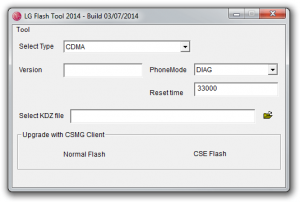
- اختر ال فلاش CSE سيتم تنسيق جميع بيانات التطبيق والتخزين الداخلي لملفك.
- من المفترض أن تظهر نافذة أخرى مع بعض البيانات التي يتم تعبئتها تلقائيا. انقر فوق ابدأ لبدء الوميض.
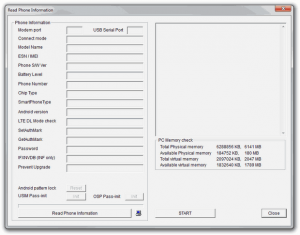
- في المنبثقة القادمة، حدد المنطقة واللغة واختيار الهاتف واضح تحديث البرامج التسجيل.
- انقر فوق موافق وسيبدأ الوميض. ستتمكن من رؤية تقدم البرنامج الثابت الذي يومض في نافذة أداة الفلاش. قد يستغرق هذا بعض الوقت لذا استرخ وانتظر.
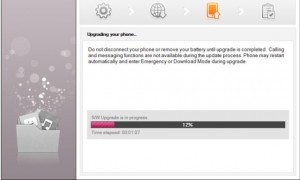
- عند وميض البرامج الثابتة من خلال، يجب إعادة تشغيل الجهاز تلقائيا. مرة أخرى، هذا التمهيد الأول يمكن أن يستغرق بعض الوقت حتى مجرد الاسترخاء والانتظار.
هل تومض الأسهم الثابتة على جهاز لغ الخاص بك؟
شارك تجربتك في مربع التعليقات أدناه.
JR
[تضمين] https://www.youtube.com/watch؟v=P6_KMYd7sdM[/embedyt]




![تأصيل غالاكسي تبويب برو شنومك (لت) سم-تسنومك [الروبوت شنومك كيتكات] تأصيل غالاكسي تبويب برو شنومك (لت) سم-تسنومك [الروبوت شنومك كيتكات]](https://www.android1pro.com/wp-content/uploads/2015/10/A1-2-270x225.jpg)

